こんにちは。けーすけです。今回はmxHeroのSecure Email機能のうち、パスワードプロテクションの記事になります。boxでしか利用できない点にご注意ください。なお、送信テストが行えるようになるまでの設定を記述しました。検討のご参考にお使いください。
この記事で説明する範囲
- Secure Email機能のパスワードプロテクションの基本動作について
注意点
- 2021年8月17日現在の情報に基づきます。
- アップデートにより、正式にbox service account環境で利用可能になりました。
- 英語マニュアルページには以下の記載がありますが、boxでしか動作しません。
- パスワードプロテクションを利用する場合は、”Do not overwrite existing messages”を有効にするか、ファイル名の変数に{recipient}を挟んでください。(2021/06/17更新)
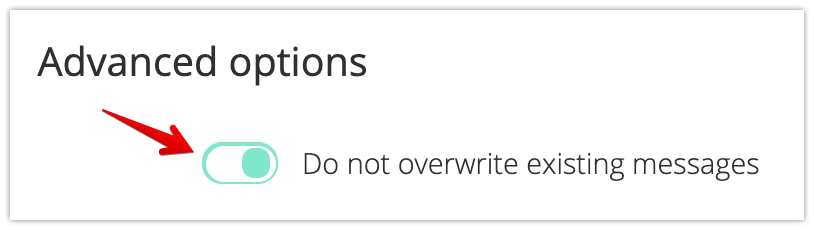
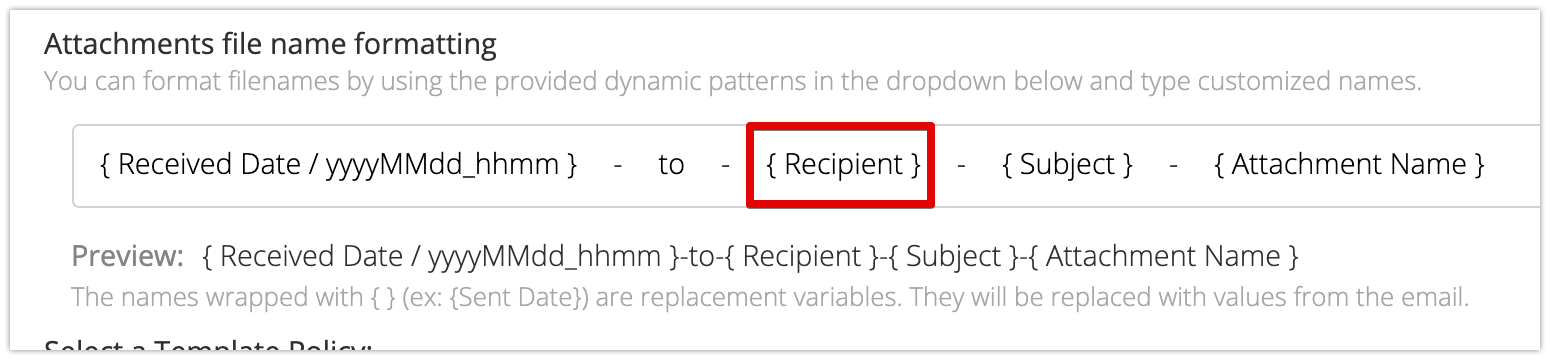
※以下マニュアル該当部分機械翻訳
MxHeroは、サポートされているクラウドストレージを使用して、安全なメールを送信できます。ただし、異なるプラットフォーム間の根本的な違いのため、どのクラウドストレージが対象となるかには違いがあります。たとえば、このドキュメントの執筆時点では、Boxのみがパスワードで保護されたオープンリンクの使用を許可しています。
Googleドライブなどの他のプラットフォームでもメッセージをパスワードで保護できますが、受信者は一致するGoogleドライブアカウントを持っている必要があります。(注:現時点では提供されていません)Boxを使用した安全な電子メールは、受信者が安全なコンテンツにアクセスするためにBoxアカウントを持っている必要がなく、mxHeroが送信するパスワードのみを持っているため、より柔軟性があります。
前提条件
- Fusion ルールが動作する状態の、boxを格納先とした検証環境があること
- box service accountでの認証設定が完了していること
参照したドキュメント
機能概要
機能を有効化することにより、mxHeroによって格納されたオンラインストレージの閲覧に対して、パスワードが要求されます。なお、パスワードZipなどに圧縮して送信する機能ではありません。設定方法の次に詳述しています。
設定方法
設定方法が大きく二通り、合計3パターンあります。
- Moved Attachmentsから設定する → もっとも手軽な手順です。
- Secure Emailから設定する → Secure Emailと併用したいときにこちらから設定してください。
- Security DefinitionsとSecurity Policiesを作成して設定する → 適用条件を詳細に設定したい場合に利用してください。
また、ルールで設定しなくても、件名に
#passを入れることでユーザーが任意に有効化できます。(大文字・小文字は区別されます。半角のみ動作します。)
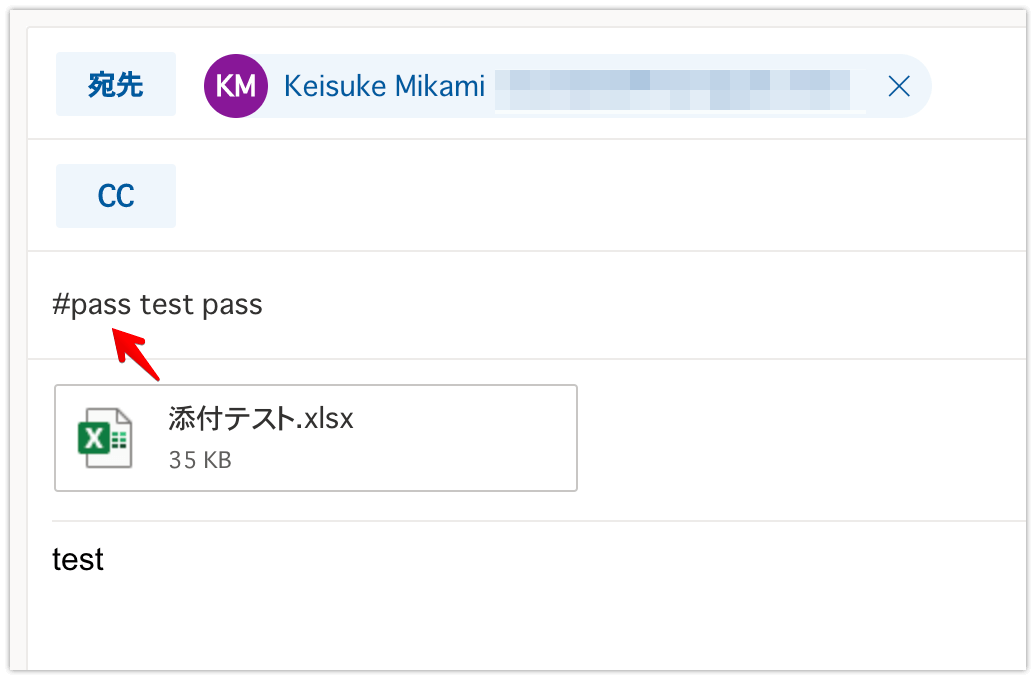
Security Optionから設定する
Moved Attachmentsから
以下のように有効にすれば機能しますが、他のルールと違い、有効化後にルールを保存してから実際に有効化されるまでに、15分前後かかります。
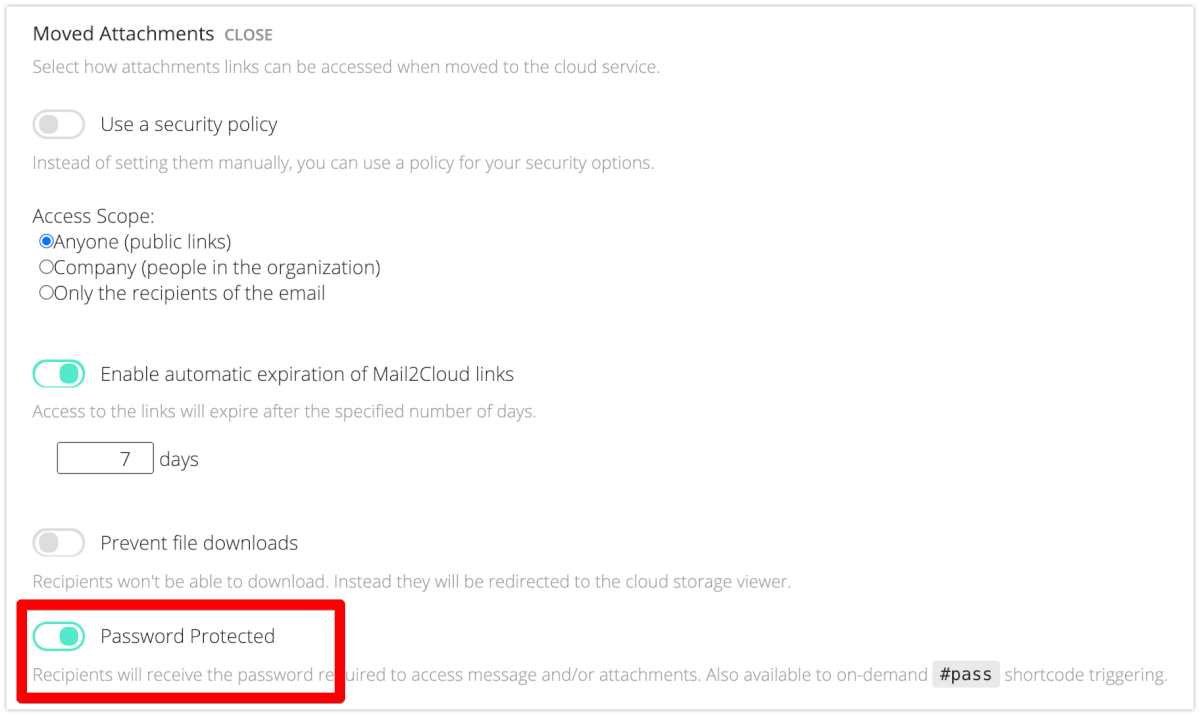
Secure Emailから
Secure Emailに適用したい場合はこちらから設定します。
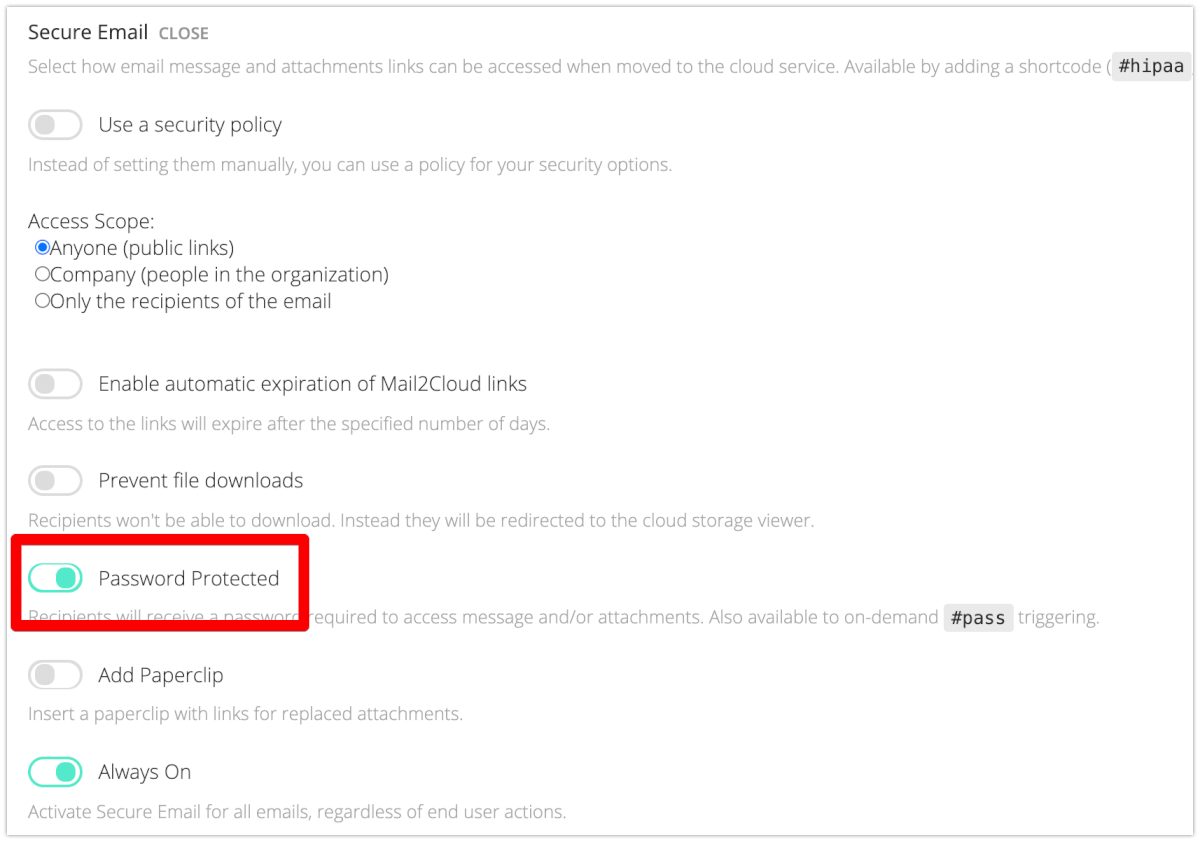
Security DefinitionsとSecurity Policiesを作成して設定する
Security Policiesをクリックします。
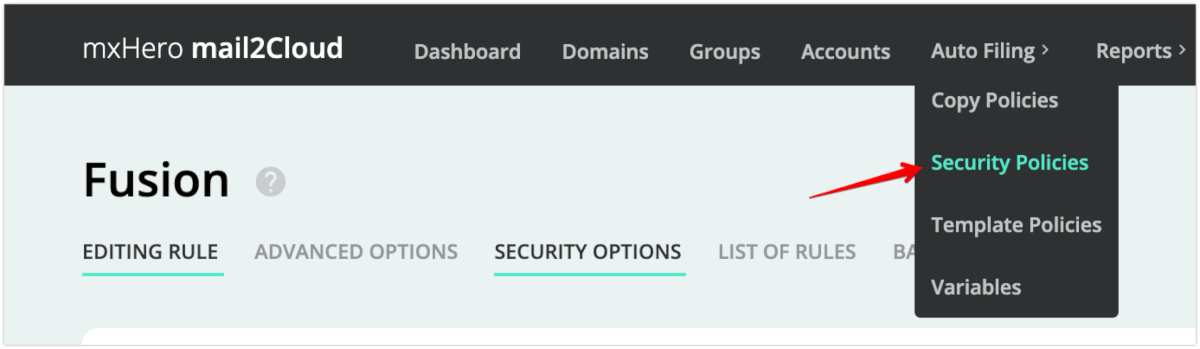
まず、Security Definitionsから作成します。
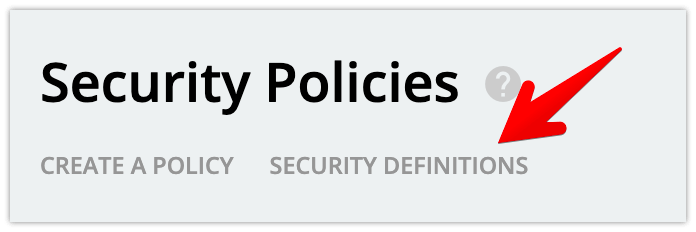
任意の名前を付け、boxを選択し、パスワードプロテクションを有効化して保存します。
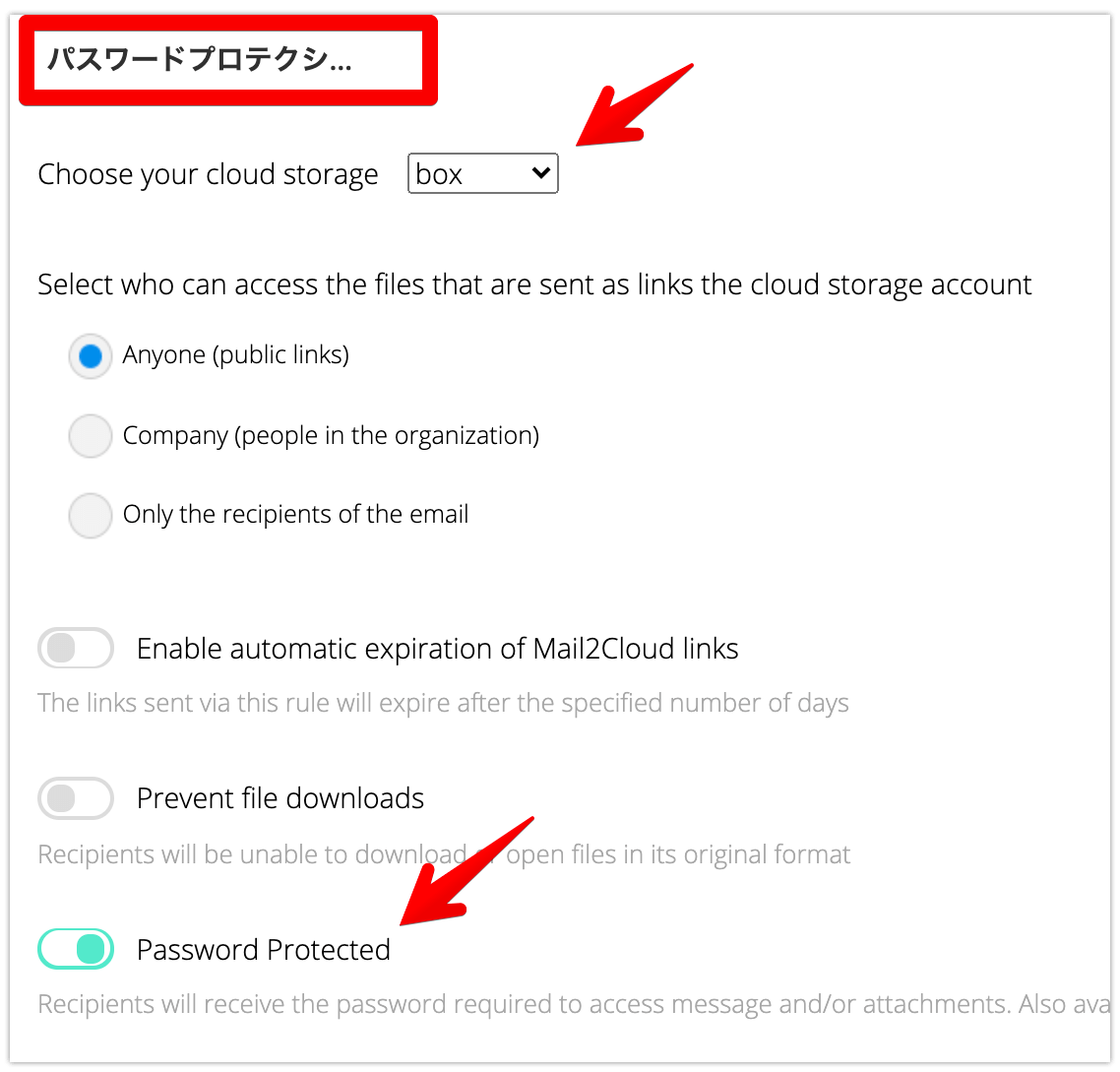
Security Policiesに戻り、ポリシーを作成します。
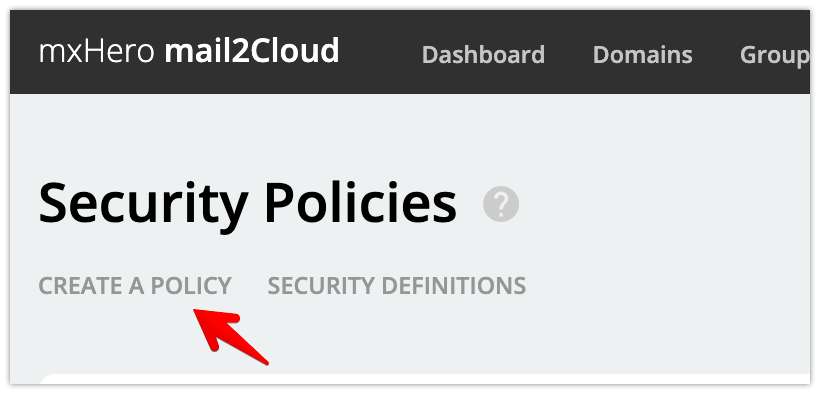
ポリシー名を付け、オンラインストレージを選択したあとで、対象となるメールを正規表現で指定し、Security Definitionsで定義した中から実行される処理を選択して保存することでポリシーが作成されます。
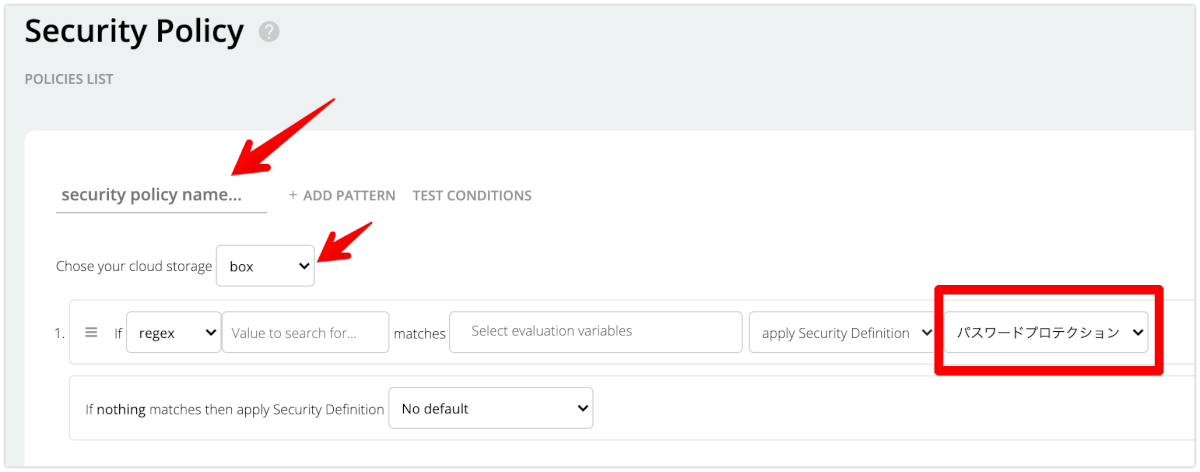
例えば、同一ドメイン内から発信されるメール全てでパスワードプロテクションを有効にする場合は以下のような記述になります。
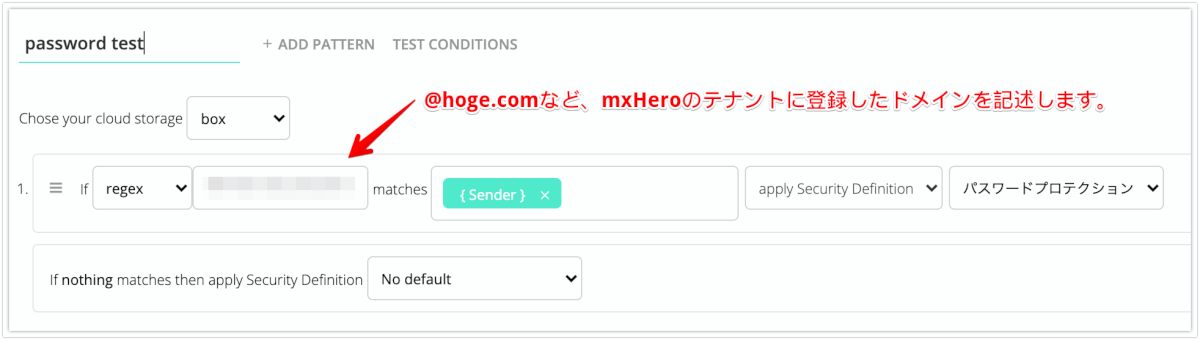
上記は、送信者アドレスに登録ドメインが含まれているかを条件として、パスワードプロテクションを有効にしています。
応用設定(2021/07/30追記)
特定の宛先だけをパスワードプロテクションの対象から除外したい場合は以下のように設定します。なお、前項の手順で、既に設定とポリシーが一つづつ作成済みである前提の説明になります。
Security Definitionsに入ります。
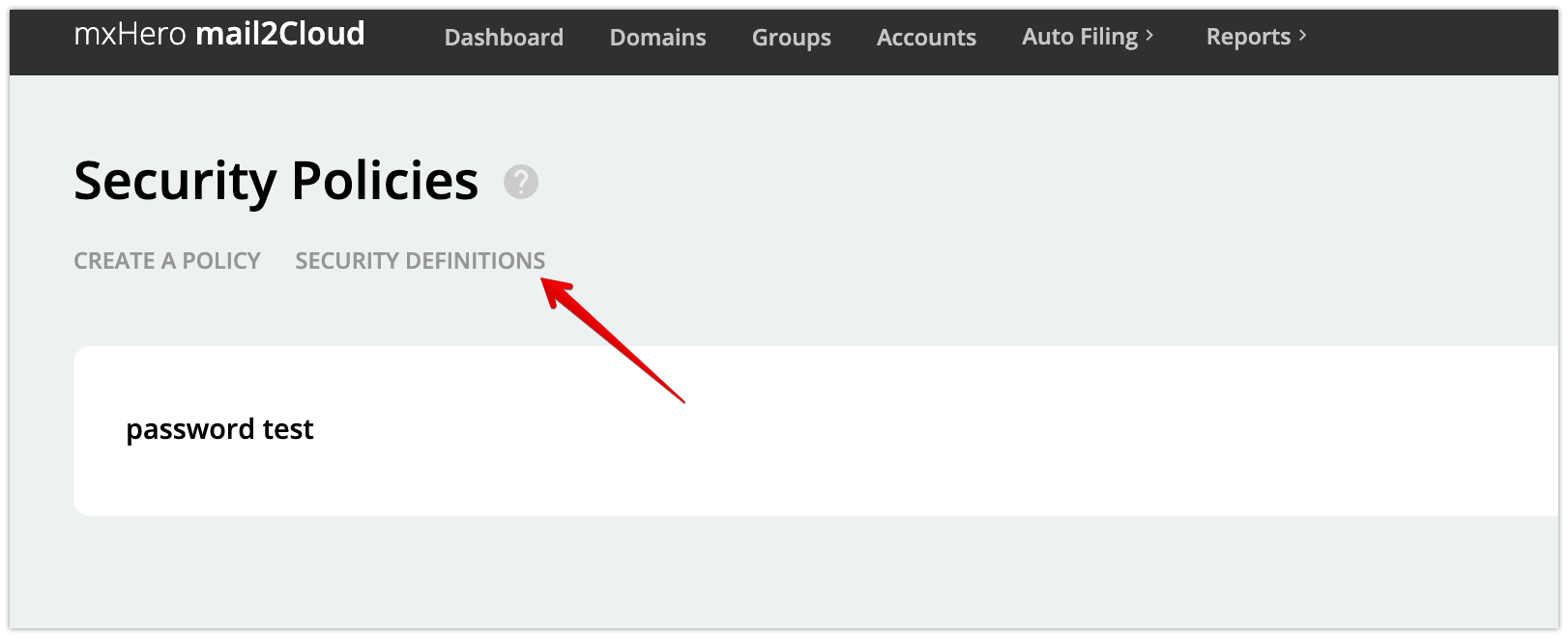
新しく、パスワードプロテクションを無効にした設定を作成します。
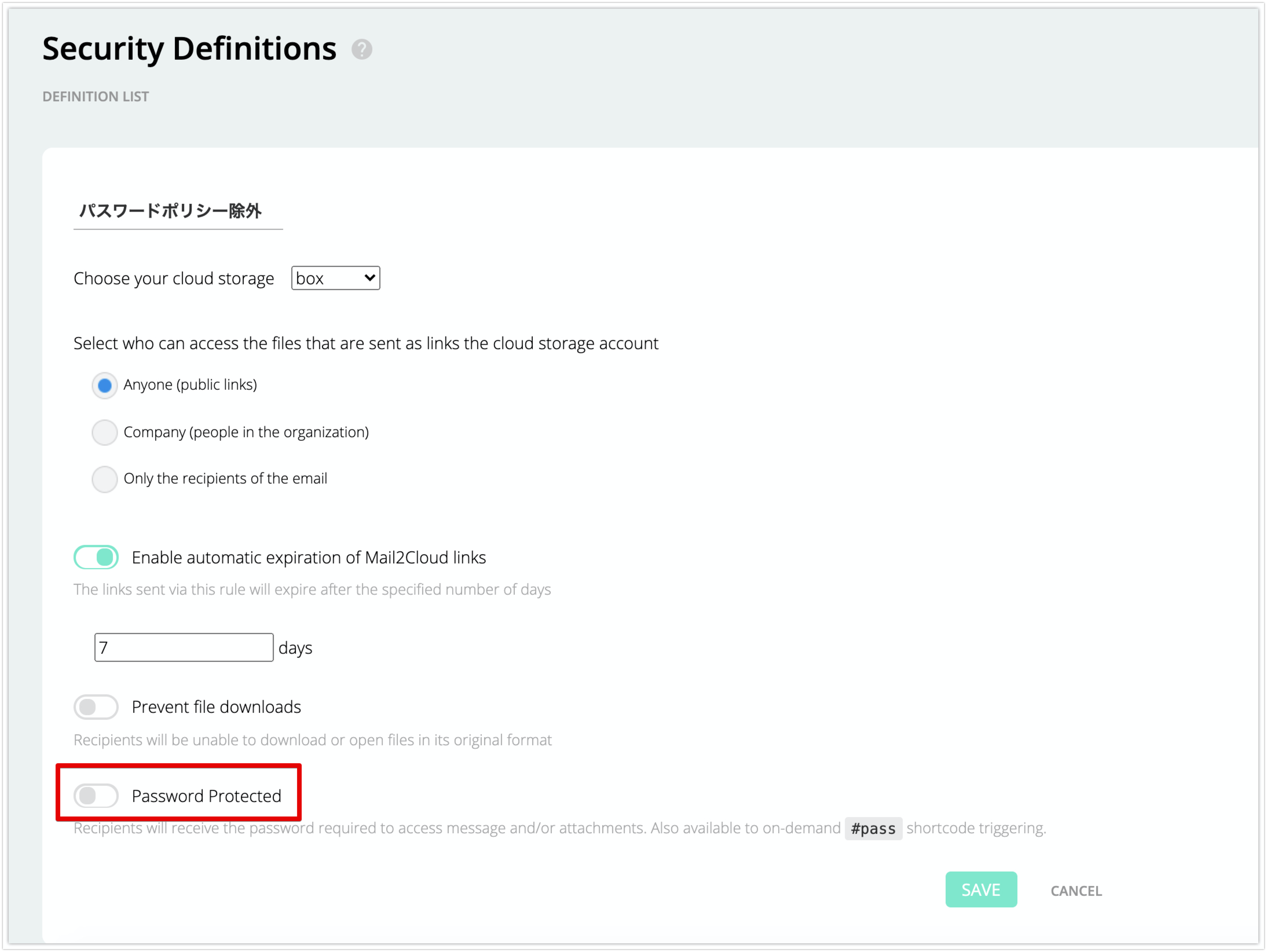
以下のように、2パターンの設定が作成されたことを確認したのち、
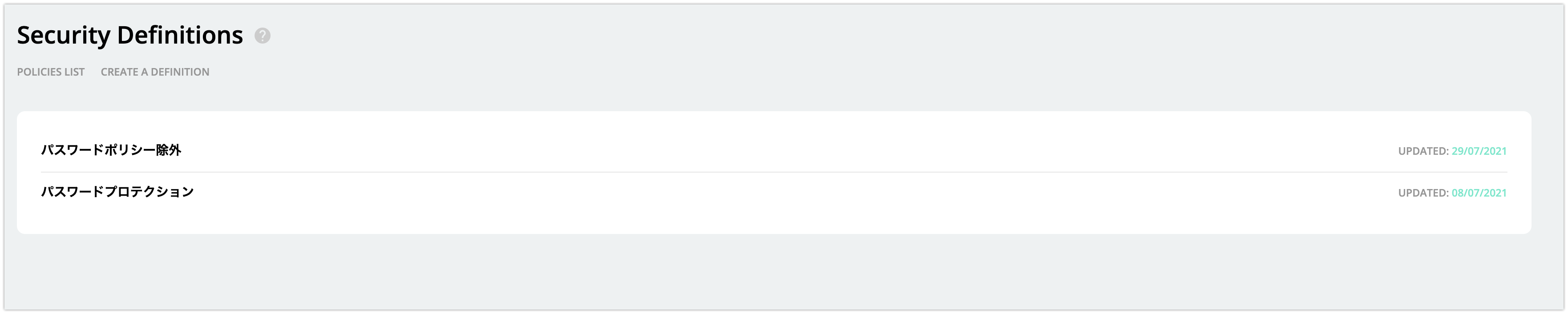
既存のポリシーを編集します。
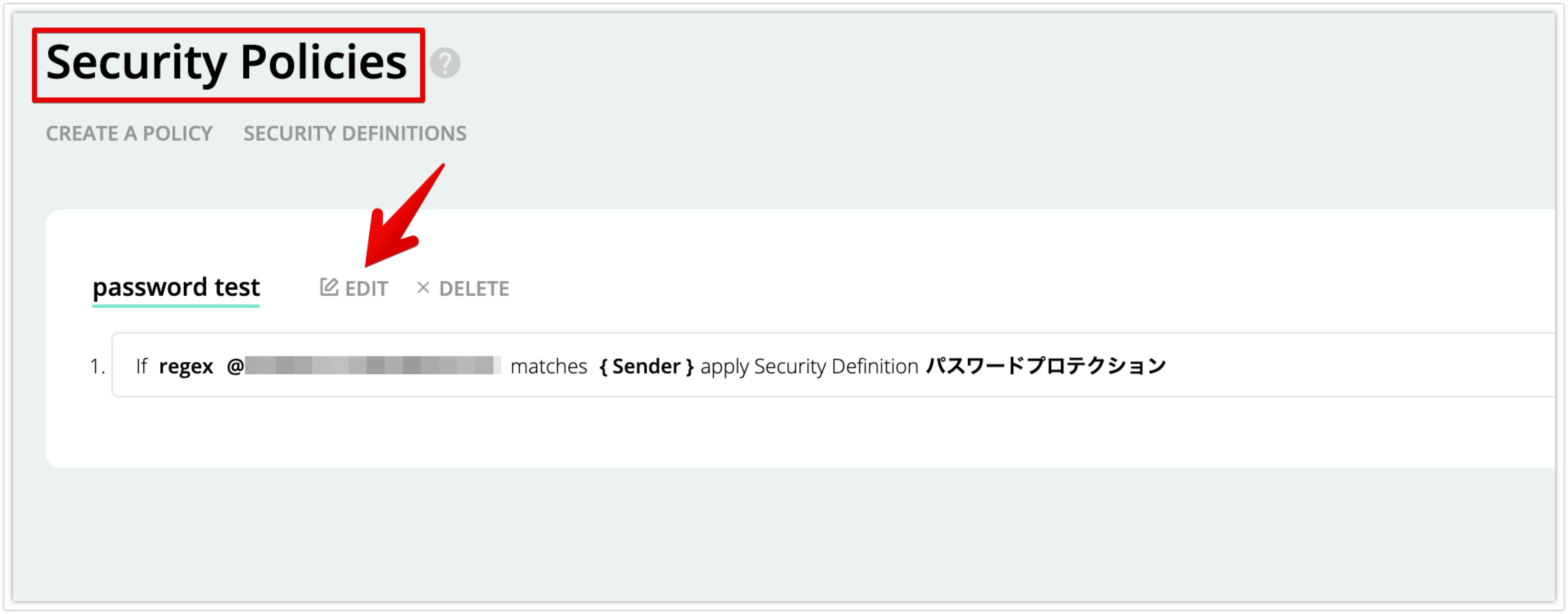
以下のように設定します。重要なポイントは、上から順に評価されるため、除外条件を上にする必要があるということです。また、一見ドラッグアンドドロップで順番を並べ替えられそうな見た目をしていますが、並び替えができません。(私は無理でした)
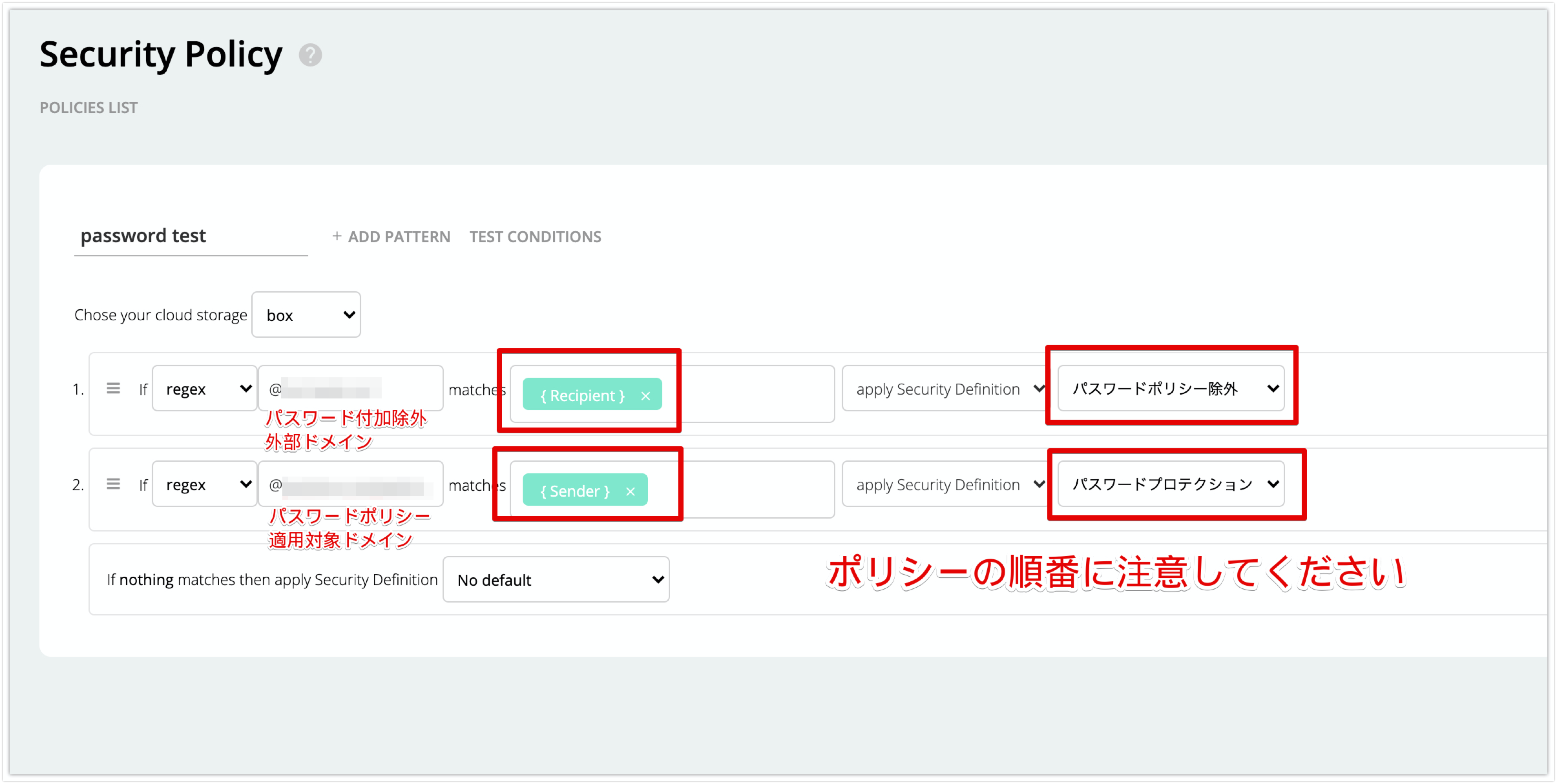
以上が応用編の設定になります。
適用方法
Security optionsで、Use a security policyをオンにします。
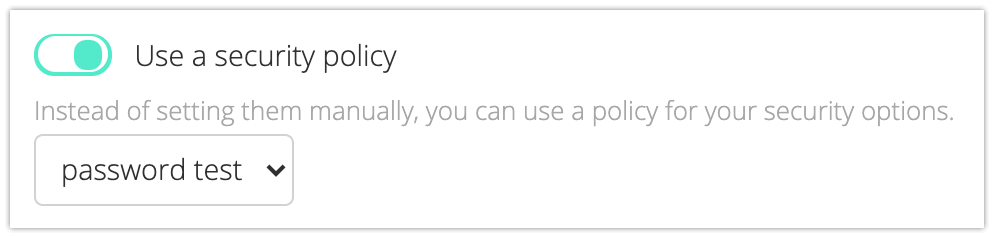
動作の違い
通常のFusionルールの場合は、受信メールは以下のようになります。
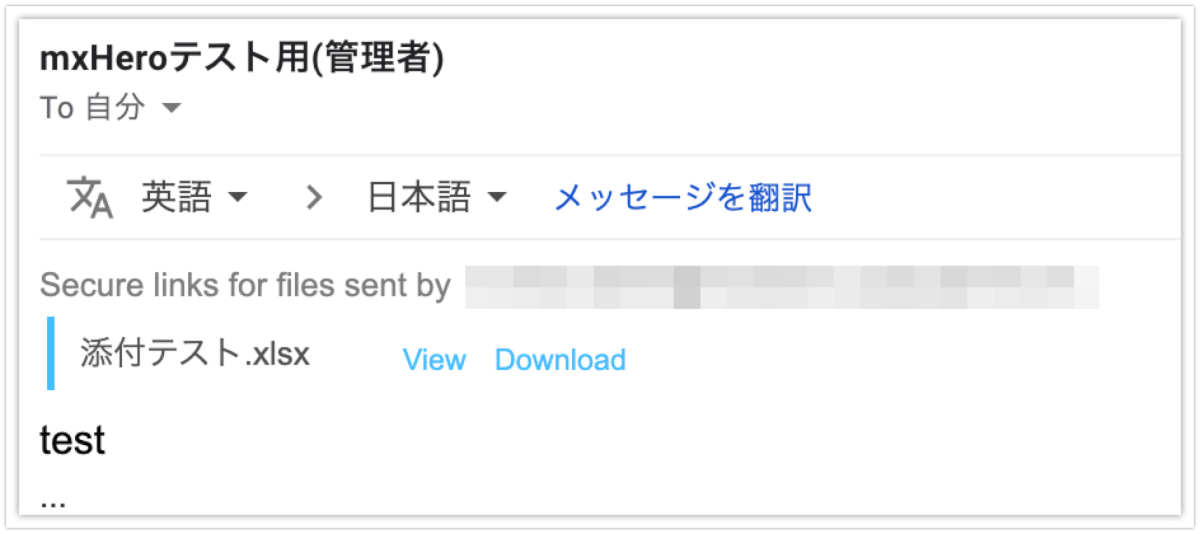
これが、パスワードプロテクションが有効になっている場合は以下のようになります。
(Secure Email有効・Anyone設定の画面例です)
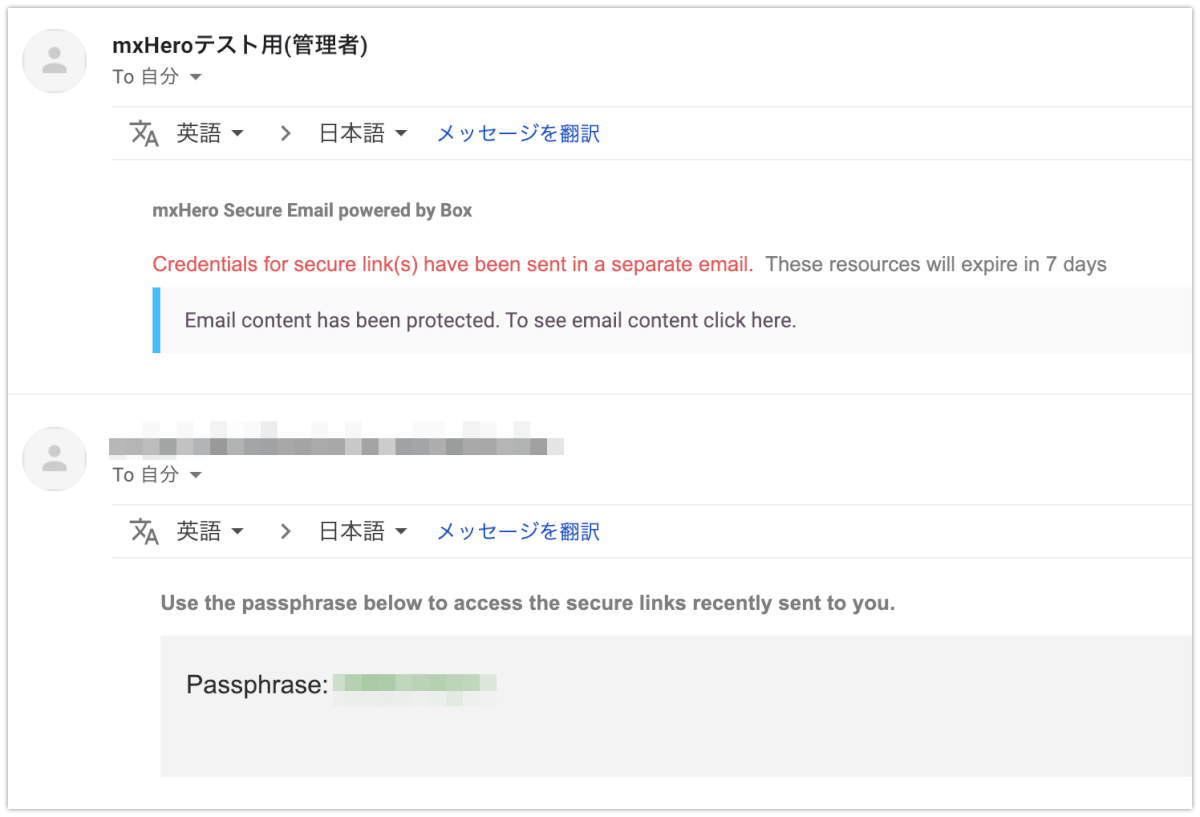
パスワードが自動的に受信者に送付されます。これをコピーしてから、メールのリンクをクリックします。
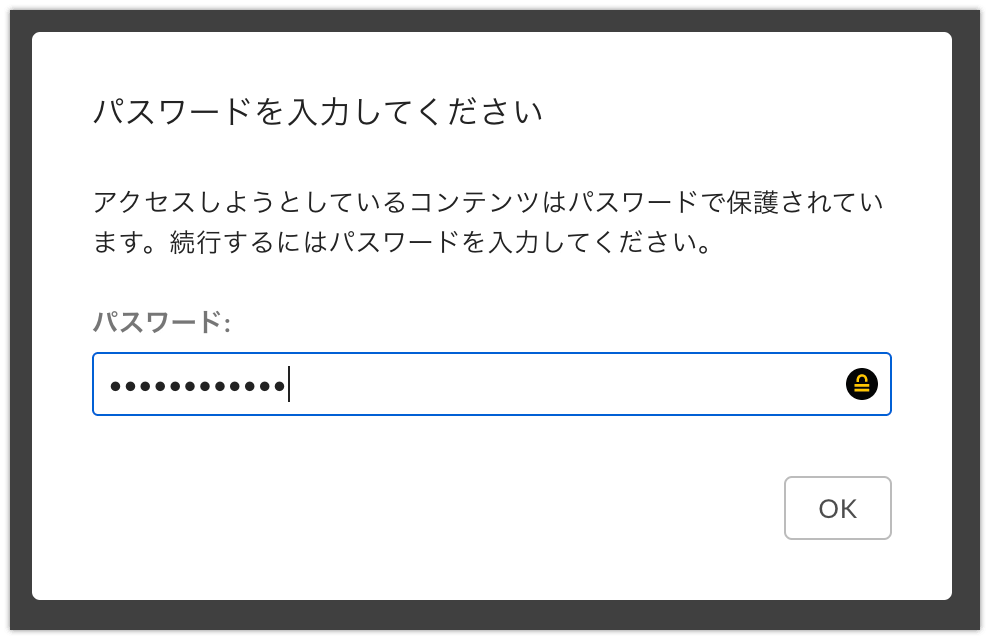
パスワードを入力すると、リンクが記載されたPDFに再度リダイレクトされます。このとき、boxのログインは必要ありません。
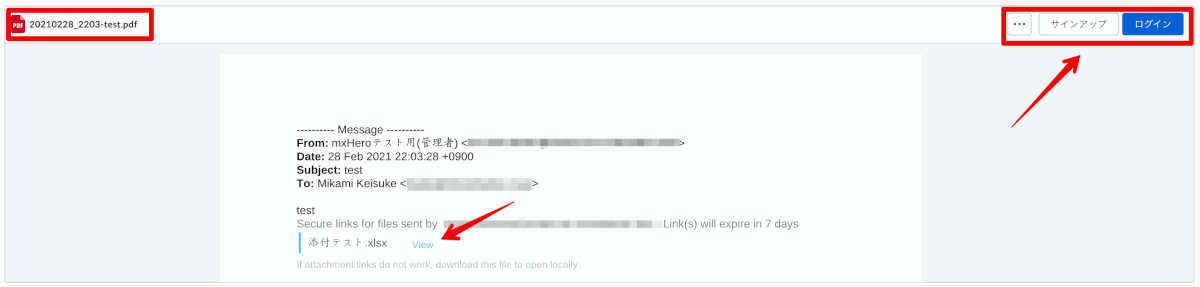
”view”をクリックすると、再度パスワードが要求されるため、同じパスワードを入力します。
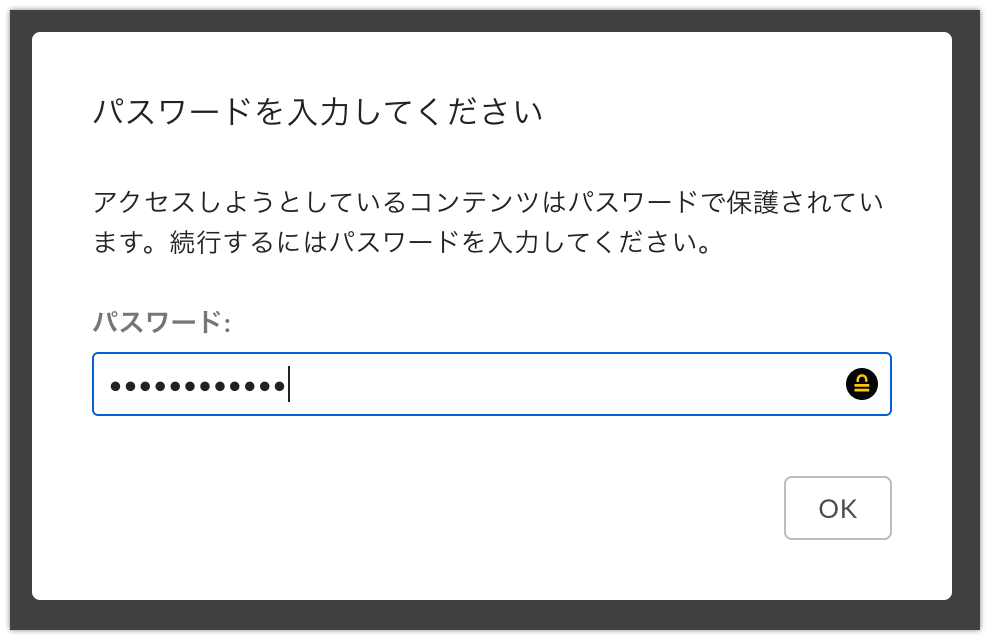
ファイル本体が表示されます。このときも、受信側はboxにログインする必要はありません。つまり、受信側がboxアカウントを取得する必要はありません。
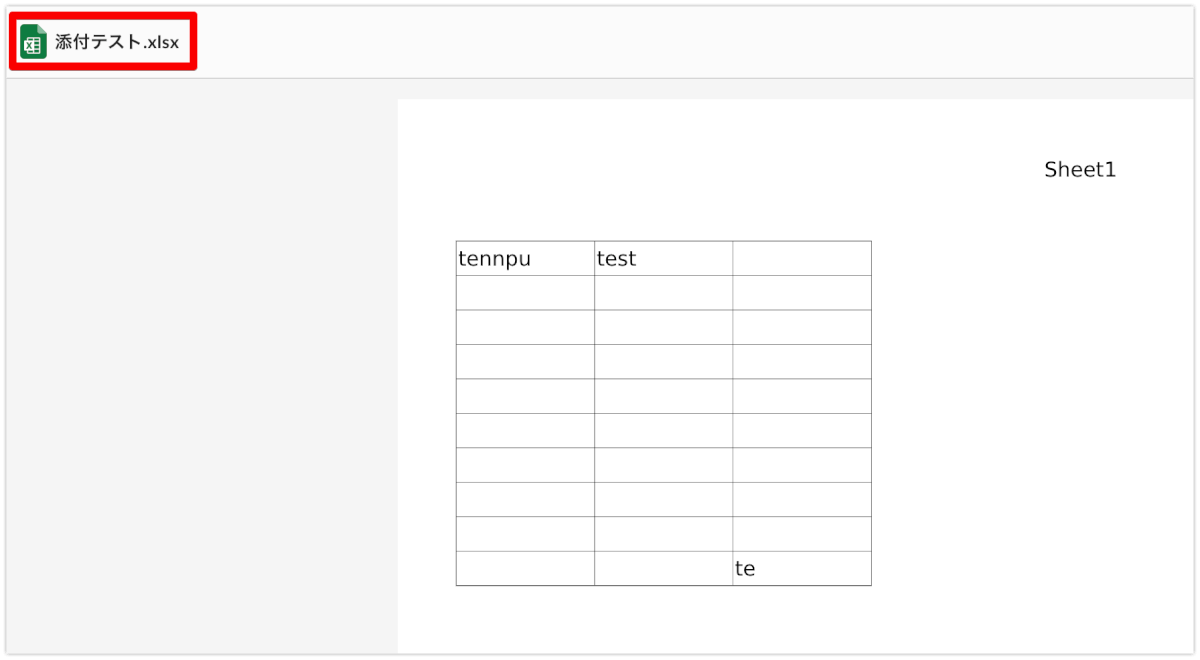
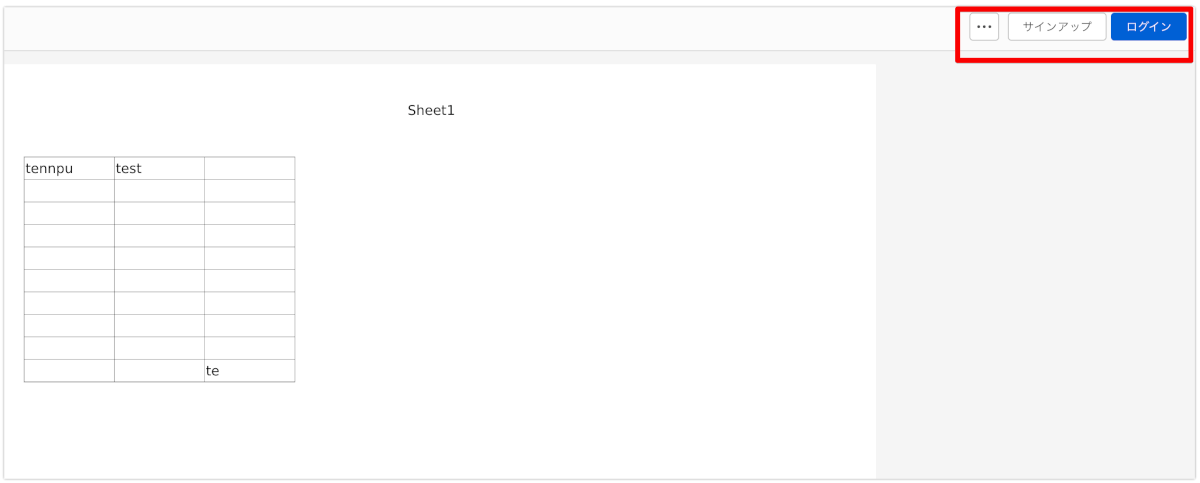
以上が機能の概要になります。
PPAPと何が違うのか
まず一番大きな違いは、ファイルそのものをやりとりしていないということです。そのため、
- boxリンクを送っているだけであり、ファイル自体は通常のFusionルール同様にboxに格納されます。
- (パスワードプロテクション利用時に限りませんが)box shieldを利用している場合は、結果的に一度マルウェアスキャンされます。
ただし、
- 受信側で都度パスワード入力の手間がある
- パスワードと共有リンクが同じ経路で送信される
という点はPPAPと変わりません。
また、mxHeroの固有機能と組み合わせることで、一定のトレーサービリティも確保できます。以下は参考例です。
ご参考:Fusionルールのメールトラッキングとの組み合わせ
煩雑になる側面もあるため、無制限では推奨できませんが、以下のようなトラッキングが可能です。メール開封・リンクPDFへのアクセス・共有リンク先のファイルへのアクセスをそれぞれトラッキングします。
(※IPアドレスベースのトラッキングです)
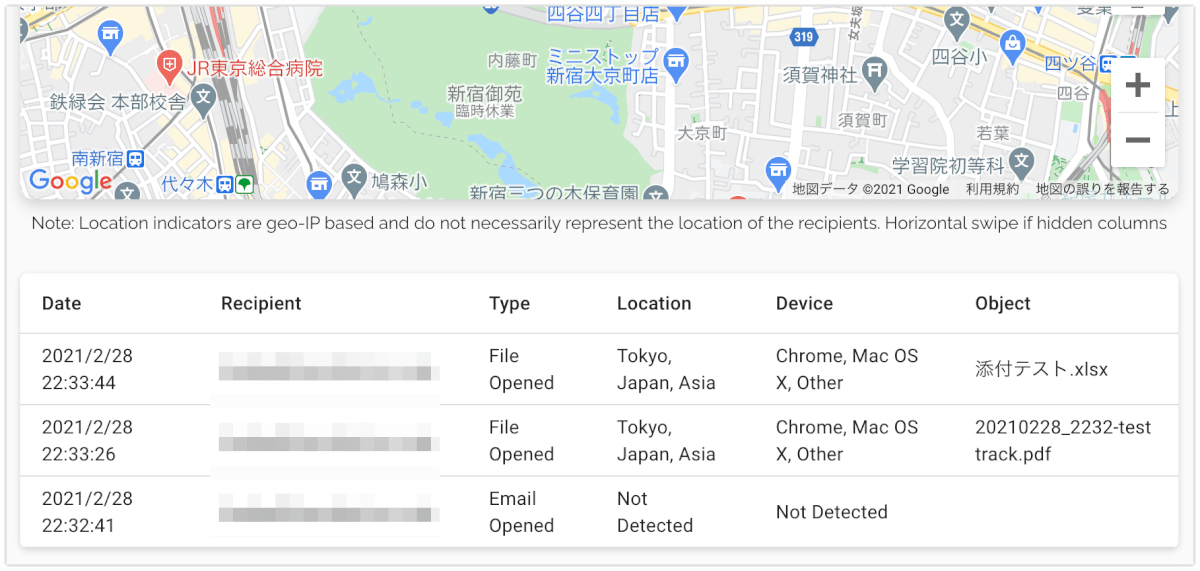
現時点での留意点
- 受信者に自動的に送信されるパスワード通知メールは、mxHeroのメールアーカイブ機能でのアーカイブ対象になりません。
おわりに
まだ開発途上ではありますが、有用なケースが想定されるためご紹介しました。こちら進捗ありましたらまた更新します。それでは、けーすけでした。

